| Mòdul 3 |
El tractament del so digital
|
|
||||||||||||||||
| Pràctica |
|
Exercicis
|
||||||||||||||
|
L'objectiu d'aquesta pràctica és introduir-nos en un programa d'edició de so per depurar els nostres arxius sonors. Contingut Segurament haureu observat, tant en l'enregistrament de la pràctica anterior del micròfon d'aquest mòdul com en d'altres fitxers que podreu enregistrar, que poden sorgir problemes, com poden ser la presència de sorolls no desitjats, que al començament i final de l'enregistrament restin espais en blanc, o que el so no presenti tota la qualitat que desitgeu. Per aquest motiu, igual que passa en altres àmbits, és necessari utilitzar programes específics que ens permetin manipular el so d'una forma més específica. Els editors de so són els programes que ens vindran al cas. Al món del shareware (programes que es poden provar abans de pagar per ells) els tenim a desenes.Poden dominar els que tracten els efectes, els que disposen de múltiples pistes de tractament independent, els que tracten vídeo i àudio alhora,etc. Entre molts, hem triat un que es diu COOL EDIT (de l'empresa Syntrillium http://www.syntrillium.com). El podeu trobar al CD dels materials de formació de la SGTI, a la carpeta Eines.
|
|||
| Desenvolupament de la pràctica |
|||
Aquesta versió
de prova del programa ens permet només determinades funcionalitats
simultànies. Per començar a conèixer el programa
i per a portar a terme la pràctica, quan engegui el mateix, trieu
en aquesta pantalla aquestes opcions de funcionalitat (només
ens en permet dues alhora totalment operatives):
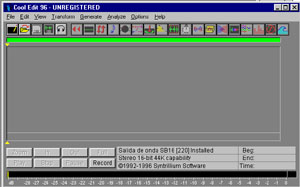
Per a un
enregistrament de veu és suficient treballar a 11.025
com a Sample Rate, en mono
i a 8 bits. En cas de treballar en música,
contra més us pugueu permetre, millor, sempre considerant la
relació qualitat-quantitat d'informació. Per tal de
comparar, un CD de so treballa a 44100/Stereo/16-bit.
La freqüència de 48000 només és utilitzada
per a formats específics professionals com el DAT (amb programaris
i maquinaris també força avançats) o el so que
acompanya a formats semiprofessionals de vídeo com el DV.
|
|||